Se rientrate nella fascia di coloro che non masterizzano per “professione” ma non vedete l’ora di iniziare a creare intere compilation delle vostre performance nel karaoke, non c’è motivo per non acquistare un masterizzatore di tipo IDE interno. Prima di spendere i vostri sudati guadagni dovrete però accertarvi quante unità IDE sono già installate sul vostro PC.
Il controller sulla scheda madre supporta infatti un massimo di 4 unità. Se siete quindi in possesso di un hard disk e di un lettore CD non avrete nessun problema ad aggiungere il nuovo CDR nel sistema; ma nel caso abbiate già due hard disk e due lettori CD o DVD, vi vedrete costretti a sacrificare qualche cosa. In questo caso la soluzione più logica è eliminare il lettore di CD ROM standard, visto che il masterizzatore può svolgere anche il suo compito con altrettanta efficacia.
Nel caso però proprio non vogliate fare a meno di nessuna delle unità già presenti potreste sempre optare per l’acquisto di un controller IDE separato. Il modello che sta riscuotendo più successo sul mercato è la SCHEDA CONTROLLER ESPANSIONE SLOT PCI RAID 1 ESATA 2 SATA 1 IDE LogiLink PC0005A6 che, una volta inserito in uno slot PCI, vi offre la possibilità di installare le periferiche oltre a quelle già supportate dal controller integrato sulla scheda madre. Sinceramente però, non ce la sentiamo di consigliarvi una soluzione di questo tipo. Acquistando questo ulteriore componente diminuisce infatti l’attrattiva maggiore delle periferiche IDE: la loro economicità. Molto meglio limitarsi a 4 unità comprendenti l’hard disk, il DVD e il nuovo masterizzatore. Mettiamoci dunque all’opera.
Settaggio del masterizzatore
Dopo aver aperto il case del PC, la prima cosa che dovrete controllare è quanti canali IDE state utilizzando. Il modo migliore per riconoscere le porte IDE è quello di seguire il largo cavo piatto che collega l’hard disk alla scheda madre. Le porte suddette sono sempre due e possono gestire solo due unità disco ciascuna, una chiamata “master” e una chiamata “slave”. Per scegliere tra le due modalità, e quindi attribuire i ruoli di master e slave alle periferiche in questione, è necessario spostare un ponticello presente sul retro del masterizzatore (e di tutte le periferiche IDE). E’ un ponticello che poggia su due piedini, ed è spostabile su tre posizioni diverse.
Ad ogni posizione corrisponde una freccia (di solito stampata sul dorso del masterizzatore) che evidenzia le diciture “MA”, “SL” e “CS”.
Come forse avrete già intuito, metterete il masterizzatore in modalità master e slave spostando il ponticello, rispettivamente, sulle posizioni MA e SL, mentre la terza posizione, indicante la modalità “cable select”, fa sì che l’unità si adegui a quella già installata sullo stesso canale IDE. Sebbene sembri più comoda la soluzione “cable select” non è sempre consigliabile: alcune scheda madre infatti non riescono a riconoscere le unità così settate. È fondamentale che su ciascuno dei due canali IDE ci sia sempre un “padrone” e uno “schiavo” perché, se erroneamente settate entrambe le unità nello stesso modo, il BIOS non riuscirà a riconoscerle o addirittura bloccherà il sistema in fase di avvio. Vediamo insieme in quale posizione dovrete mettere il nuovo CDR per far sì che venga riconosciuto:
Se il vostro PC ha un hard disk e un lettore CD-ROM già installati, è bene che controlliate se le due unità sono collegate con due cavi piatti separati o soltanto con uno che, prima di collegarsi alla scheda madre, passa attraverso entrambe.
Nel primo caso (due cavi separati), le due unità sono state evidentemente settate come Primary e Secondary Master (sono entrambe “padrone”, rispettivamente sul primo e sul secondo canale IDE). Il nuovo masterizzatore dovrebbe essere quindi settato come “slave” e collegato ad uno dei due cavi utilizzando il connettore piatto rimasto libero. Così facendo non sarete costretti a modificare le impostazioni delle unità presenti, ma l’ efficienza del masterizzatore risulterà inferiore.
Il sistema IDE, infatti, assegna una priorità più alta al disco “master” in qualsiasi situazione di lavoro. Nel caso il vostro “lettore CD-ROM master” venisse interrogato dal sistema, il flusso dei dati verso il “masterizzatore slave” verrebbe interrotto a favore dei dati provenienti dal lettore CD-ROM, un evento che, in fase di scrittura, porterebbe irrimediabilmente alla “bruciatura” del CD. Peggio ancora sarebbe settare il masterizzatore come “slave” dell’hard disk principale: il disco di sistema, con i suoi frequenti interventi dovuti alla “memoria virtuale” di Windows, renderebbe la scrittura del masterizzatore assai problematica.
Non installare mai il masterizzatore come slave dell’hard disk è una buona norma per evitare problemi. La soluzione migliore in questo caso è quella di settare il masterizzatore come “master” e impostare il vecchio lettore CD o DVD come “slave”.
Nel secondo caso (hard disk e lettore CD collegati con un singolo cavo), le due unità già installate sono settate come “master” e “slave” sul primo canale IDE. Dovrete quindi munirvi di un secondo cavo piatto, settare il masterizzatore come “master” e collegare l’unità alla seconda porta IDE presente sulla scheda madre.
Esiste, in realtà, un sistema ancora più sicuro, non basato sulla deduzione, per sapere come sono configurate le vostre unità disco attuali. È sufficiente entrare nel BIOS all’avvio del PC (premendo il tasto Canc o F1 durante la fase di test della CPU e della RAM) e selezionare la voce “IDE HDD AUTO DETECTION” (in alcuni BIOS questa voce potrebbe trovarsi sotto il menu “BOOT”).
Così facendo vi ritroverete in un menu ove vi si chiederà:
Detecting Primary Master? Y/N Premendo “Y”, il BIOS vi indicherà quale unità fa da Master sul primo canale IDE (probabilmente un hard disk, di cui verranno anche indicati i settori, la grandezza complessiva e via dicendo) e passerà al Primary Slave, Secondary Master e Secondary Slave.
Premendo “Y” attraverso tutta la trafila vi verranno indicate con precisione le posizioni libere rimaste.
Ancora più comodo è leggere la configurazione dalla schermata riepilogativa che il PC mostra in fase di “boot” (ossia la fase di caricamento del sistema operativo). La schermata, purtroppo, scompare molto velocemente negli odierni PC, ma può essere bloccata con un semplice trucco.
Inserite un CD qualsiasi all’avvio: se la macchina è configurata per eseguire il boot, si bloccherà proprio sulla schermata in questione, chiedendovi di togliere il cd “non bootabile” (in quanto non contenente i file di sistema necessari per l’avvio del sistema operativo), permettendovi così di controllare in tutta comodità la configurazione di tutte le unità disco visualizzate a video. Una volta deciso come settare il masterizzatore in modo che il sistema possa riconoscerlo potrete passare alla installazione vera e propria.
Inserire il masterizzatore nel “case”
Per inserire fisicamente il masterizzatore nel PC dovrete trovare un vano disponibile al di sopra o al di sotto del lettore CD-ROM già presente. Aprendo il case (l’involucro esterno del PC), potrete sia togliere la mascherina del case che osservare la “gabbia” interna e, eventualmente, rimuovere la lamiera che potrebbe essere presente.
Tenete conto che spesso i case hanno una maschera fissata con delle viti nella parte frontale. Per togliere la lamiera potrebbe essere quindi necessario prima rimuovere questa maschera in modo da poter operare senza eccessiva fatica. Una volta provveduto all’apertura del vano, è sufficiente che inseriate il masterizzatore facendolo scivolare dall’esterno verso l’interno. Se il vostro case ha 3 vani per unità “tipo CD-ROM” (ossia da 5 1/4”) è bene che sistemiate il masterizzatore in modo che non venga a contatto con le altre unità disco. Soprattutto in fase di scrittura, infatti, i masterizzatori hanno la tendenza a riscaldarsi e, se il calore va ad aggiungersi a quello sviluppato dal lettore CD-ROM, non è improbabile che il masterizzatore faccia le bizze. Una volta fissato il masterizzatore con 4 viti laterali (non lesinate su quest’ultime, le vibrazioni non sono certo amiche del masterizzatore) dovrete collegare il cavo audio (che avrete trovato all’interno della confezione) alla scheda audio installata
Collegamenti audio
Ci sono due tipi di connessioni audio: analogica e digitale. Tutti i masterizzatori moderni sono dotati di due porte separate, riconoscibili alla sinistra del grosso connettore IDE. Quella analogica è caratterizzata da quattro contatti e sormontata dalla scritta ANALOG AUDIO, la digitale invece ha solo due contatti ed è identificabile dalla scritta DIGITAL AUDIO.
Quale usare?
Dipende dalla vostra scheda audio. Su di essa troverete delle porte identiche a quelle presenti sul masterizzatore. Solo alcune schede però hanno la porta digitale, perchè la maggioranza si limita a mostrare una o due porte analogiche: l’entrata digitale sulla scheda è sempre contrassegnata dalla voce DIGITAL IN. 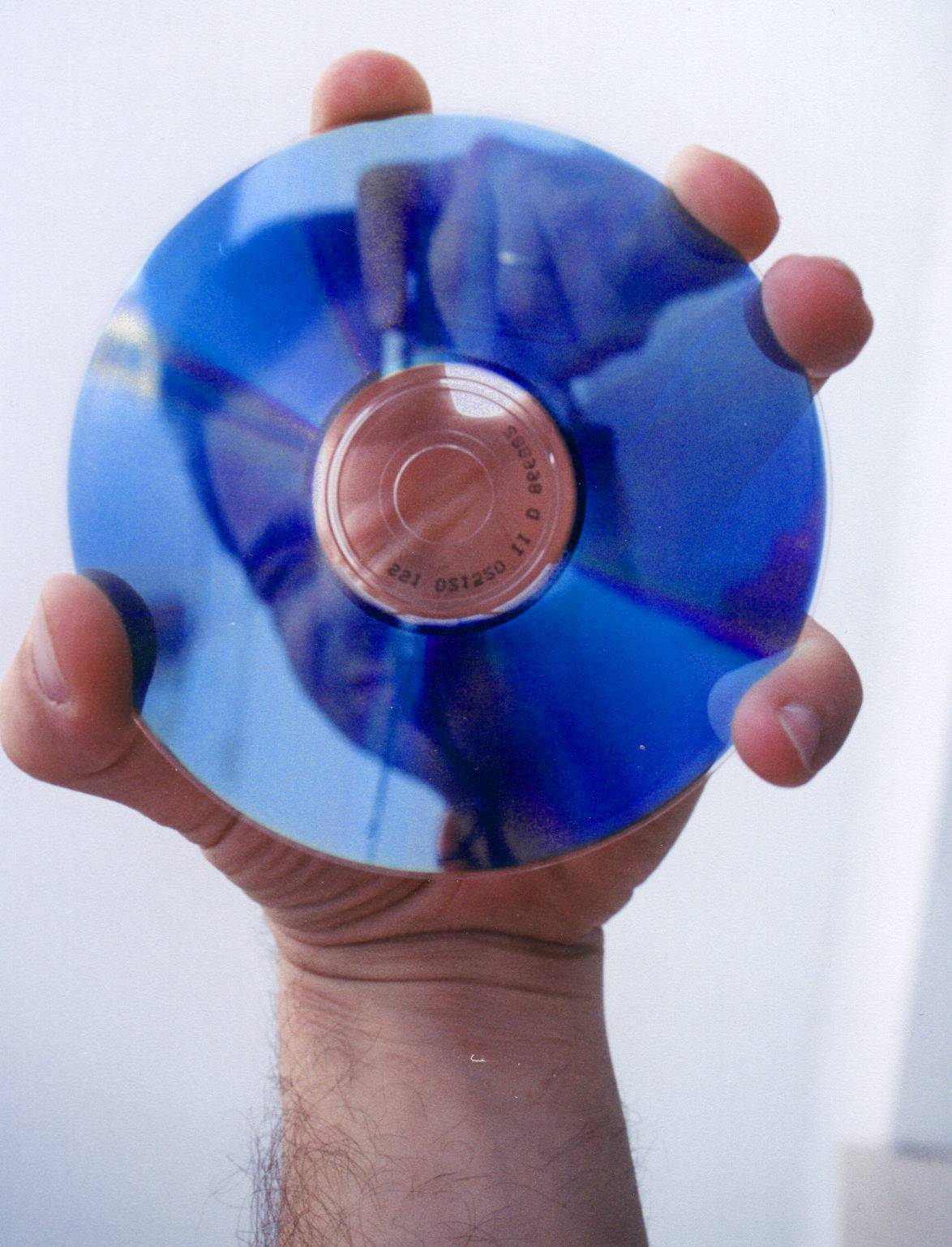 Molto probabilmente, il vostro lettore CD-ROM è già collegato alla scheda audio con un cavo uguale a quello del masterizzatore, quello che dovrete appurare è quindi se sulla scheda audio avete un’altra entrata contrassegnata dalla scritta “CD2” o “AUX IN”. Se sulla scheda è presente una porta del tutto simile, ma contrassegnata con la scritta TAD (per verificarlo dovrete o smontare la scheda stessa o sollevare il case), sappiate che NON potrete usarla a questo fine. L’entrata TAD è infatti pensata per essere collegata ai modem interni e, sebbene sia dotata dei circuiti necessari, non vi permetterà di ascoltare i CD-ROM inseriti per questioni di driver. Nel caso la scheda audio presentasse una sola entrata audio, dovrete scegliere se collegarla al lettore CD-ROM o al masterizzatore.
Molto probabilmente, il vostro lettore CD-ROM è già collegato alla scheda audio con un cavo uguale a quello del masterizzatore, quello che dovrete appurare è quindi se sulla scheda audio avete un’altra entrata contrassegnata dalla scritta “CD2” o “AUX IN”. Se sulla scheda è presente una porta del tutto simile, ma contrassegnata con la scritta TAD (per verificarlo dovrete o smontare la scheda stessa o sollevare il case), sappiate che NON potrete usarla a questo fine. L’entrata TAD è infatti pensata per essere collegata ai modem interni e, sebbene sia dotata dei circuiti necessari, non vi permetterà di ascoltare i CD-ROM inseriti per questioni di driver. Nel caso la scheda audio presentasse una sola entrata audio, dovrete scegliere se collegarla al lettore CD-ROM o al masterizzatore.
Collegamento del cavo IDE
Una volta collegato il cavo audio, è il momento di dedicarsi al cavo piatto IDE. Il connettore IDE ha una tacca guida nella parte centrale superiore che, come intuirete, deve coincidere con la scanalatura presente sia nella porta IDE della scheda madre sia in quella del masterizzatore. Alcune vecchie schede madri non hanno però questa scanalatura: in questo caso, per evitare di collegare il cavo a rovescio, tenete conto che la banda rossa presente sul lato del cavo deve stare sempre sulla DESTRA, sia sul masterizzatore che sulla scheda madre. Ricordatevi che dovrete usare lo stesso cavo dell’unità master o slave nel caso abbiate configurato il masterizzatore per lavorare in modalità condivisa sullo stesso canale IDE.
L’alimentazione
L’ultimo passaggio necessario per completare l’installazione del masterizzatore è il collegamento del cavo di alimentazione. Potrebbe accadere che tutti i cavi provenienti dall’alimentatore del PC siano utilizzati dalle periferiche già installate. In questo sfortunato caso dovrete quindi munirvi anche di un cavetto di alimentazione “a Y” che vi consentirà di aggiungere il nuovo CDR alla lista delle periferiche funzionanti.
Come Installare un masterizzatore SCSI
Velocità consigliata per masterizzare i DVD
Differenza tra Cd Audio e Cd–R
